Naprawa uszkodzonych plików systemowych powinna rozwiązać ten problem
- Proces mctray.exe jest częścią oprogramowania McAfee Agent.
- Jeśli masz problemy z tym procesem, możesz to naprawić, wykonując skanowanie w poszukiwaniu złośliwego oprogramowania.
- Innym skutecznym rozwiązaniem jest zakończenie procesu w Menedżerze zadań.

XZAINSTALUJ KLIKAJĄC POBIERZ PLIK
- Pobierz Fortect i zainstaluj go na twoim komputerze.
- Uruchom proces skanowania narzędzia wyszukać uszkodzone pliki, które są źródłem problemu.
- Kliknij prawym przyciskiem myszy Rozpocznij naprawę aby narzędzie mogło rozpocząć algorytm naprawy.
- Fortect został pobrany przez 0 czytelników w tym miesiącu.
Tam są kilka procesów działających w tle aby Twoje aplikacje działały bez wysiłku. Jednym z tych procesów jest mctray.exe, który jest integralną częścią działania oprogramowania McAfee Common Framework.
Chociaż ten proces jest zwykle bezpieczny, czasami może powodować problemy w aplikacjach, które od niego zależą. Jeśli napotykasz problemy z mctray.exe, czytaj dalej, ponieważ rozwiązania zawarte w tym przewodniku pomogą Ci naprawić to na dobre.
Co to jest mctray.exe?
Proces mctray.exe jest głównym plikiem wykonywalnym oprogramowania McAfee's Agent. Ten proces działa w tle, gdy uruchamiasz oprogramowanie nadrzędne i wyświetla ikonę znaku towarowego M na pasku zadań.
Służy jako skrót do oprogramowania McAfee i umożliwia szybki dostęp do aplikacji bez uruchamiania głównego interfejsu. Należy pamiętać, że ten proces jest całkowicie bezpieczny i jest podpisany cyfrowo.
Więc powinieneś być pewny, że nie stanowi zagrożenia dla twojego komputera. Jeśli jednak napotkasz problemy z tym procesem, istnieją sposoby, aby to naprawić, a my pokażemy Ci, jak to zrobić w kolejnych sekcjach tego przewodnika.
Zanim przejdziesz do rozwiązań w tej sekcji, wypróbuj poniższe podstawowe kroki rozwiązywania problemów:
- Zaktualizuj aplikację McAfee
- Uruchom ponownie komputer
Jeśli problem będzie się powtarzał, możesz teraz zapoznać się z poniższymi poprawkami:
- wciśnij Okna klawisz + X i wybierz Menadżer zadań.
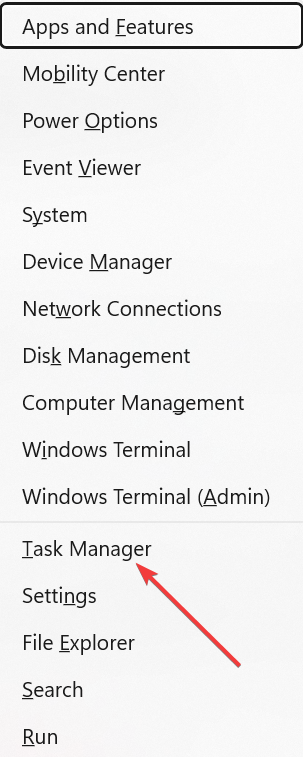
- Kliknij prawym przyciskiem myszy oprogramowanie McAfee lub proces mctray.exe i wybierz Zakończ zadanie.
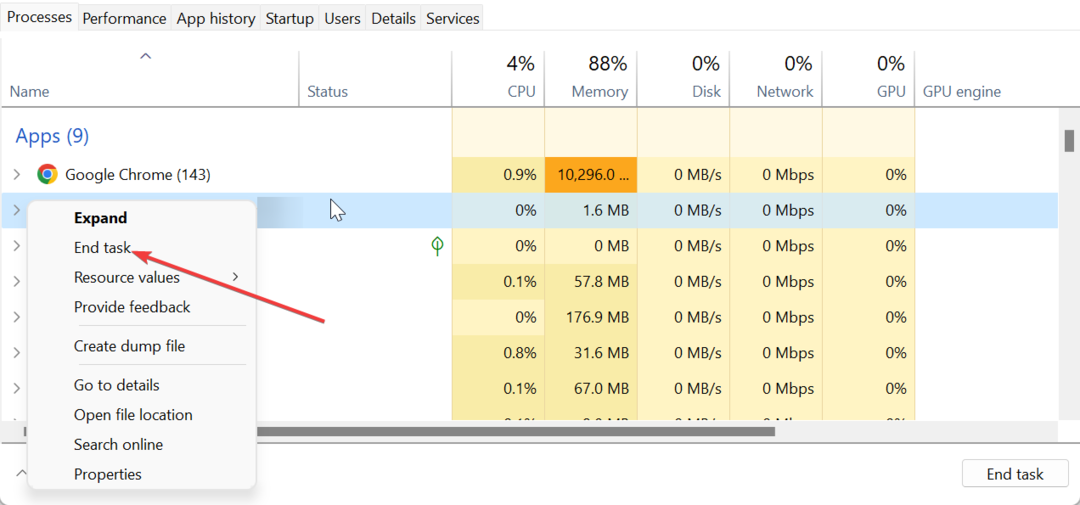
- Na koniec uruchom ponownie komputer.
Jeśli aplikacje zależne od mctray.exe powodują wysokie zużycie zasobów, musisz zakończyć ten proces w Menedżerze zadań. Spowoduje to usunięcie potencjalnych usterek, które mogą powodować problem.
2. Zaktualizuj swój komputer
- wciśnij Okna klawisz + I aby otworzyć Ustawienia aplikację i kliknij Aktualizacja systemu Windows w lewym okienku.
- Kliknij Sprawdź aktualizacje przycisk.
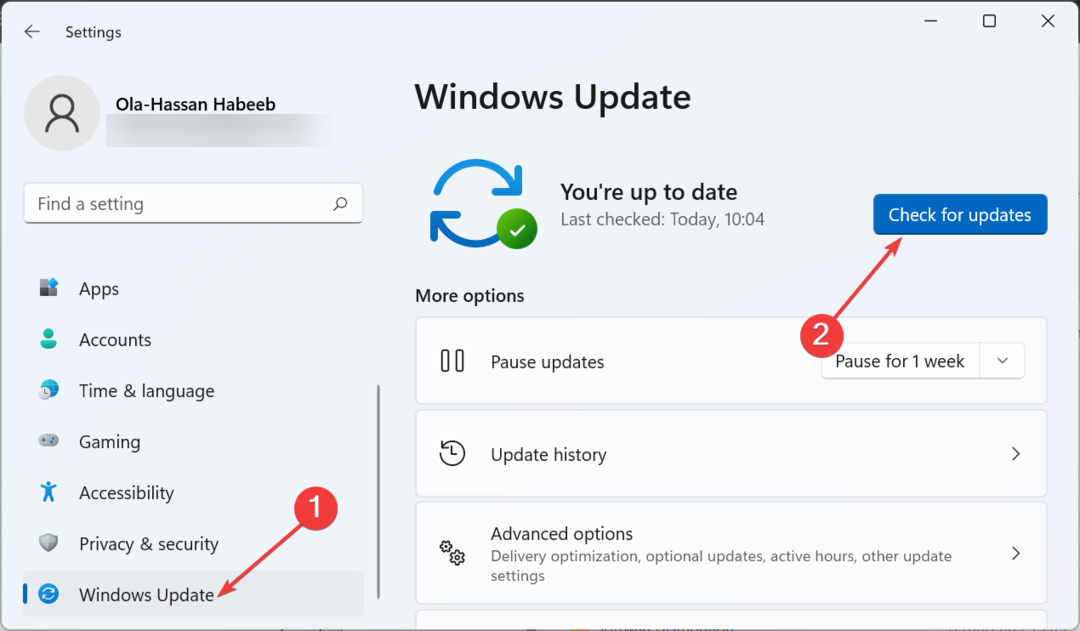
- Teraz pobierz i zainstaluj wszystkie dostępne aktualizacje.
Przestarzały system operacyjny może powodować różne problemy, w tym awarie procesów takich jak mctray.exe. Najszybszym sposobem rozwiązania tego problemu jest aktualizacja komputera do najnowszej wersji.
- Czym jest plik Main.exe i jak naprawić błędy?
- Z jakiego systemu operacyjnego korzysta większość firm?
- Co to jest Miner.exe i czy należy go odinstalować?
- Co to jest SquirrelTemp i czy można go bezpiecznie usunąć?
- Co to jest Mdm.exe i czy należy go odinstalować?
3. Napraw pliki systemowe
- wciśnij Okna typ klucza cmdi wybierz Uruchom jako administrator w wierszu polecenia.
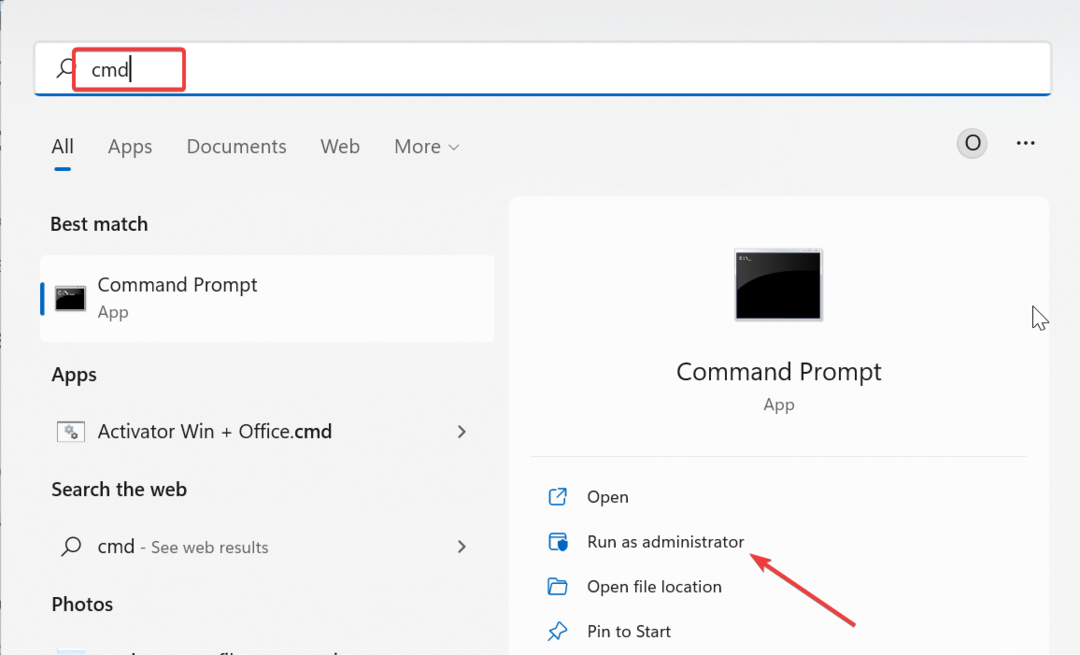
- Wpisz poniższe polecenie i naciśnij Wchodzić aby go uruchomić:
DISM /online /cleanup-image /restorehealth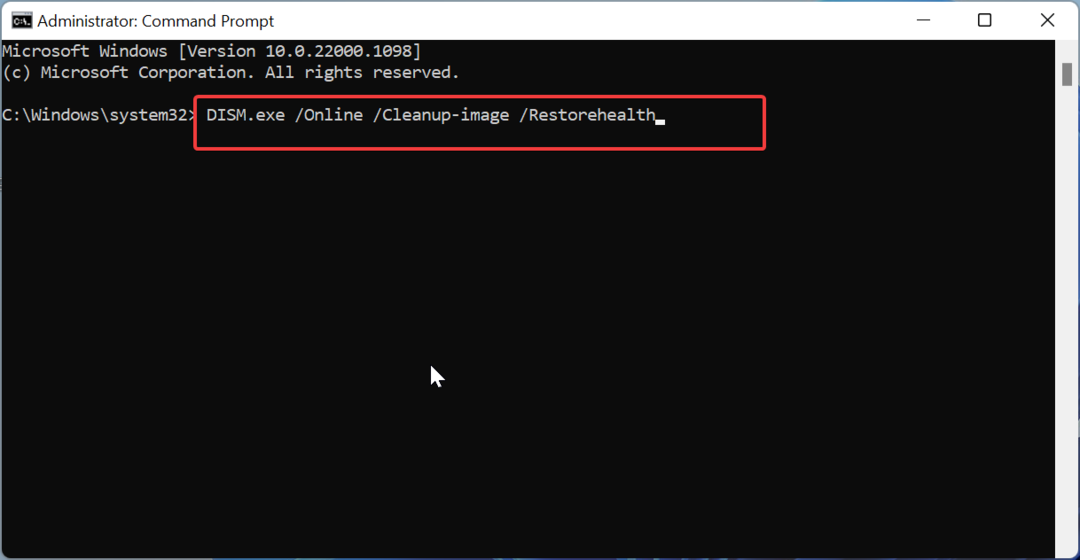
- Poczekaj, aż polecenie zakończy działanie.
- Teraz uruchom poniższe polecenie:
sfc /skanuj teraz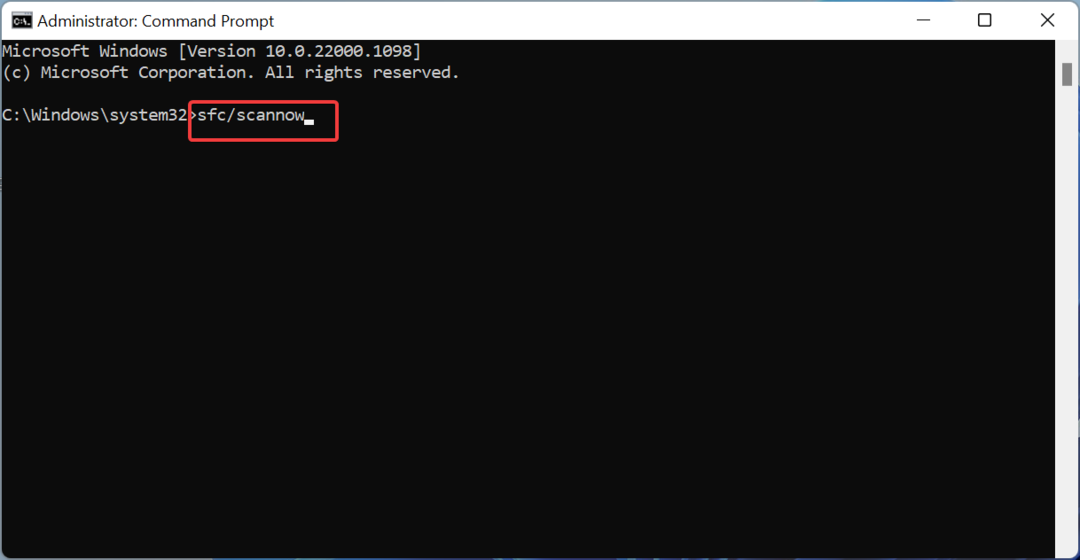
- Na koniec poczekaj, aż polecenie zakończy działanie i uruchom ponownie komputer.
Czasami możesz napotkać problemy z procesem mctray.exe, które mogą być spowodowane problemami z plikami systemowymi. Możesz to naprawić, korzystając z wbudowanych narzędzi naprawczych na komputerze.
Alternatywnie możesz rozwiązać ten problem na dobre, używając dedykowanego narzędzia, które oszczędzi Ci stresu związanego z uruchamianiem serii poleceń i ręczną naprawą plików.
⇒Zdobądź Fortecta
4. Skanuj w poszukiwaniu złośliwego oprogramowania
- wciśnij Okna typ klucza wirusi kliknij Ochrona przed wirusami i zagrożeniami.

- Kliknij Opcje skanowania link na nowej stronie.
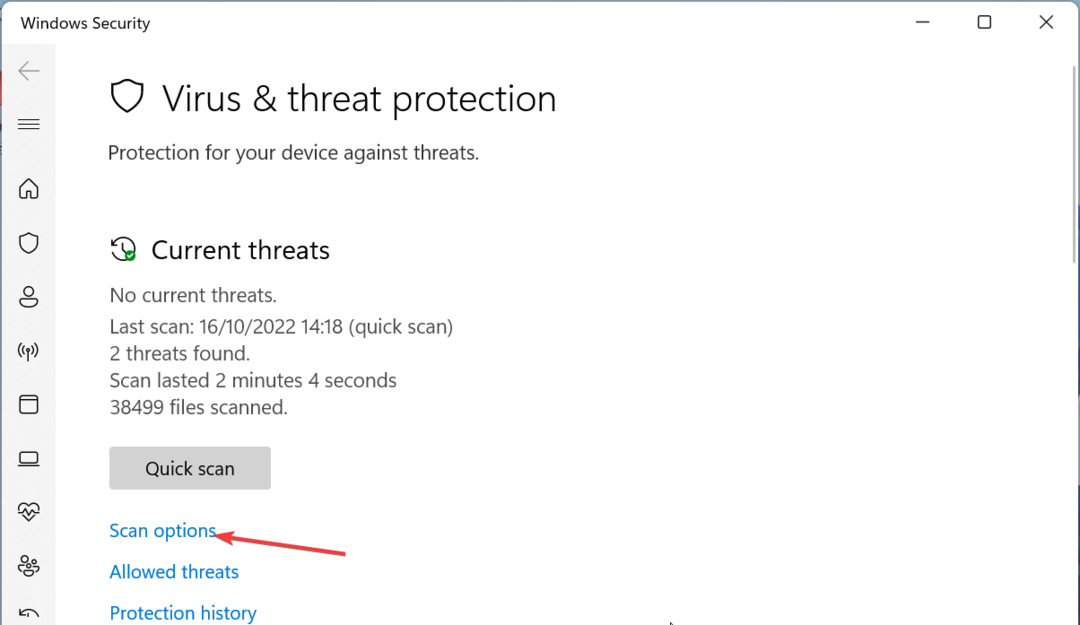
- Na koniec wybierz preferowaną opcję skanowania i kliknij przycisk Skanuj teraz przycisk.
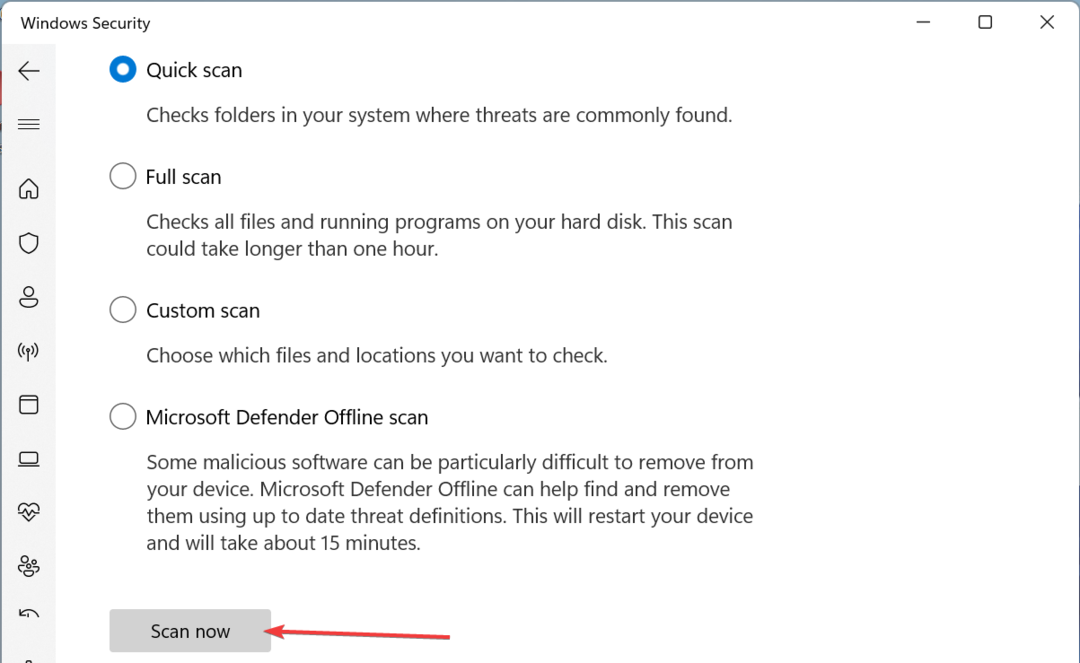
Złośliwe oprogramowanie może czasem przejąć kontrolę nad procesem mctray.exe i spowodować jego nieprawidłowe działanie na komputerze. Możesz to naprawić, wykonując pełne skanowanie w poszukiwaniu złośliwego oprogramowania w celu wyeliminowania wirusa.
Alternatywnie możesz użyć specjalistycznego narzędzia w ESET NOD32 wykonać zadanie. To doskonałe narzędzie usunie nawet najbardziej ukryte i uporczywe wirusy z komputera, w tym te ukrywające się w plikach systemowych.
5. Odinstaluj oprogramowanie innych firm
- wciśnij Okna typ klucza kontrolai wybierz Panel sterowania.
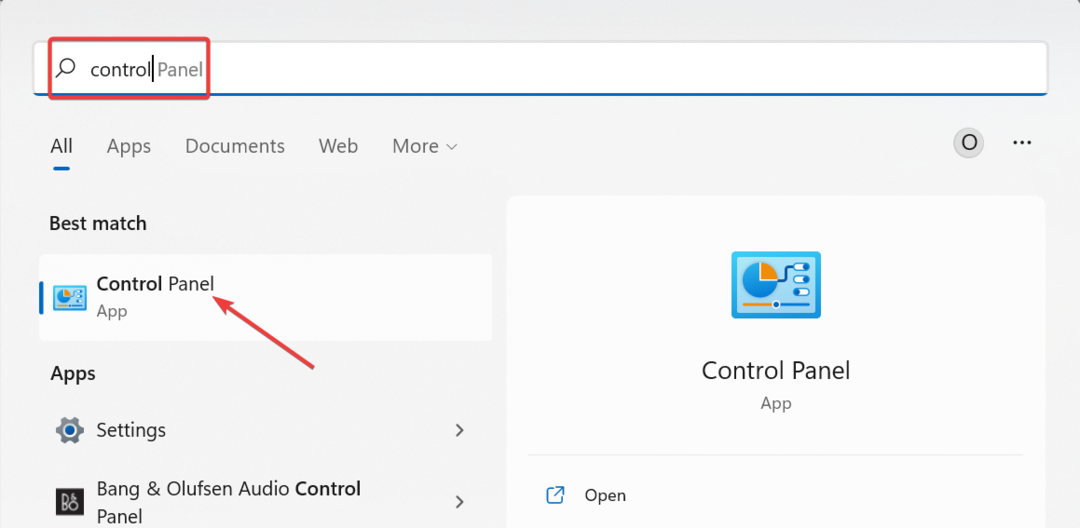
- Wybierać Odinstaluj program pod programy.

- Teraz kliknij prawym przyciskiem myszy oprogramowanie McAfee i wybierz Odinstaluj.

- Postępuj zgodnie z instrukcjami wyświetlanymi na ekranie, aby zakończyć proces.
- Następnie naciśnij Okna klawisz + R, typ regediti kliknij przycisk OK przycisk.
- Teraz wyszukaj McAfee w rejestrze i usuń wszystkie jego wpisy.
- Na koniec uruchom ponownie komputer.
W przypadku, gdy wszystko, co próbowałeś naprawić ten problem za pomocą mctray.exe, nie działa, musisz odinstalować oprogramowanie McAfee i wyczyścić jego wpis w rejestrze. Ale jeśli nadal używasz oprogramowania, możesz je ponownie zainstalować z oficjalnej strony internetowej.
Dotarliśmy do końca tego przewodnika. Powinieneś teraz wiedzieć, co robi proces mctray.exe na twoim komputerze i jak naprawić powiązane z nim błędy.
Jeśli chcesz wiedzieć, co proces osu.exe robi, sprawdź nasz szczegółowy przewodnik, aby uzyskać zweryfikowane informacje na jego temat i jak naprawić błędy.
Podziel się swoimi doświadczeniami z tym procesem w komentarzach poniżej.
Nadal występują problemy?
SPONSOROWANE
Jeśli powyższe sugestie nie rozwiązały problemu, na komputerze mogą wystąpić poważniejsze problemy z systemem Windows. Sugerujemy wybór rozwiązania typu „wszystko w jednym”, np forteca aby skutecznie rozwiązywać problemy. Po instalacji wystarczy kliknąć Zobacz i napraw przycisk, a następnie naciśnij Rozpocznij naprawę.

![Jak raz na zawsze pozbyć się oszustw McAfee [2022 Guide]](/f/fc3547983b8c2e67c0417e7bc063f898.png?width=300&height=460)
